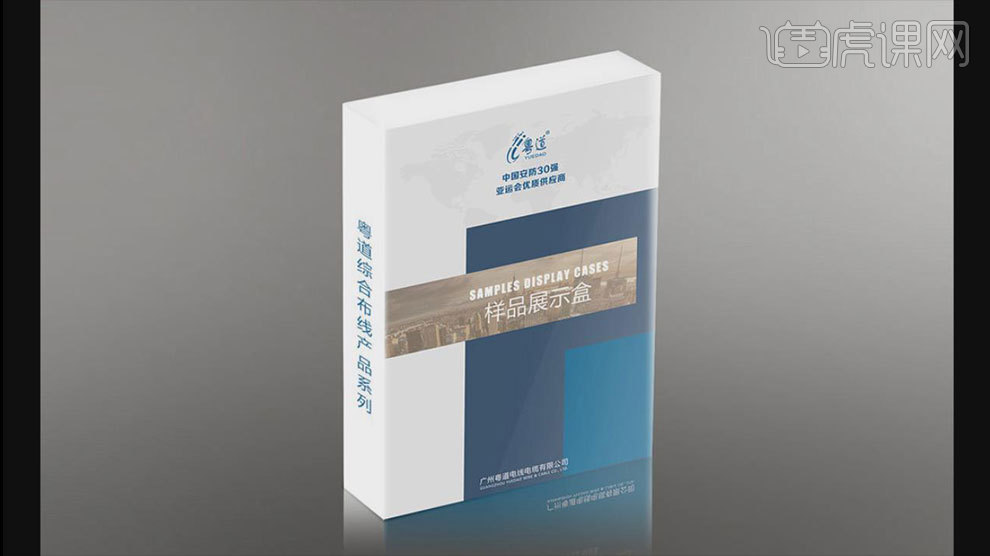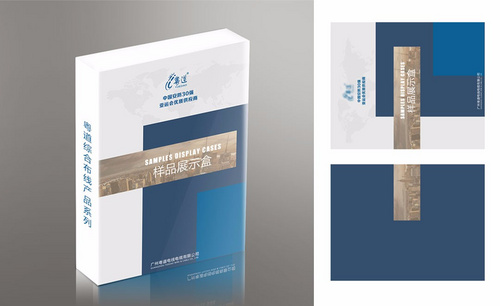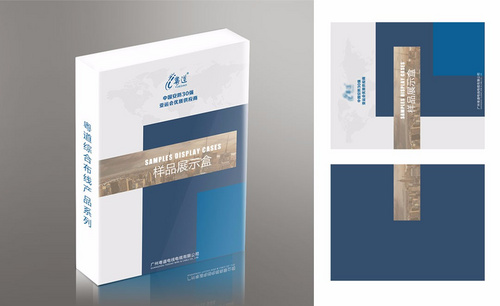如何用PS对样品盒进行包装设计
发布时间:暂无
1.量好盒子尺寸。打开【Ps】。拖入做好的PSD素材,根据尺寸新建【画布】,用【辅助线】标出白边、出水线、盒子厚度、硬纸板厚度、盒子的高度和宽度。
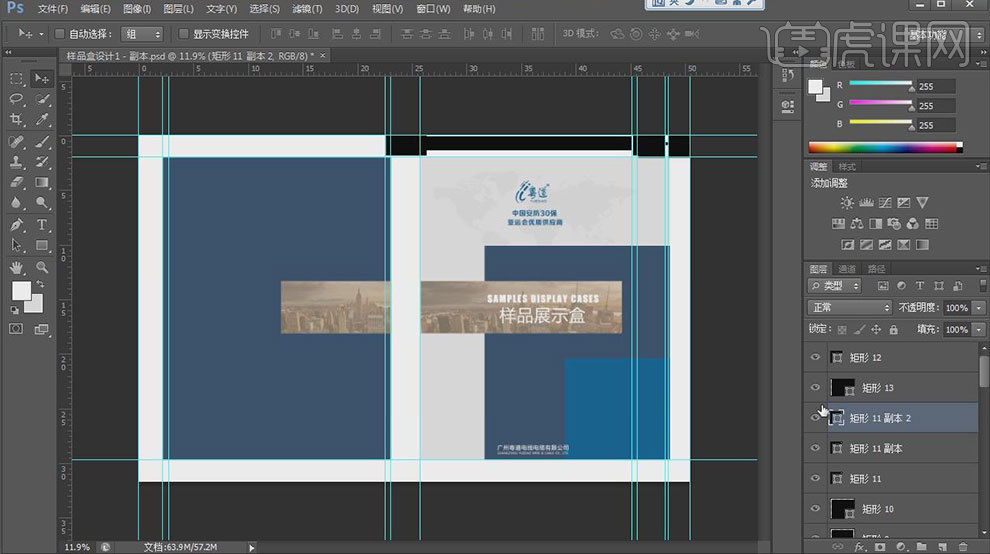
2.用【矩形选框工具】画出盒子的前面和后面,给它们添加其他装饰元素和文案。
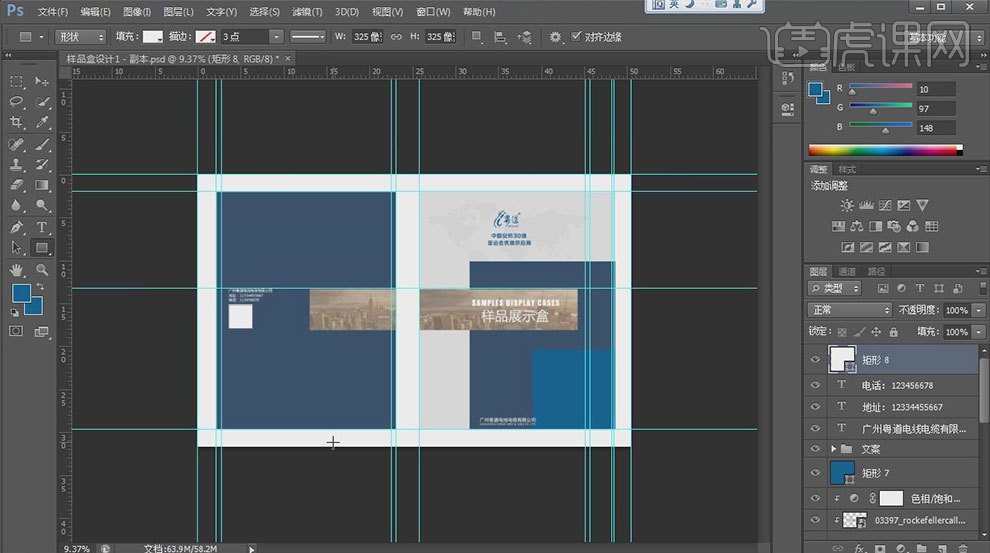
3.新建【画布】,点击-【编辑-填充】,填充灰色。用【画笔工具】在画布上画点光。新建【图层】,用【黑色画笔】在画布上加点黑色。降低不透明度。
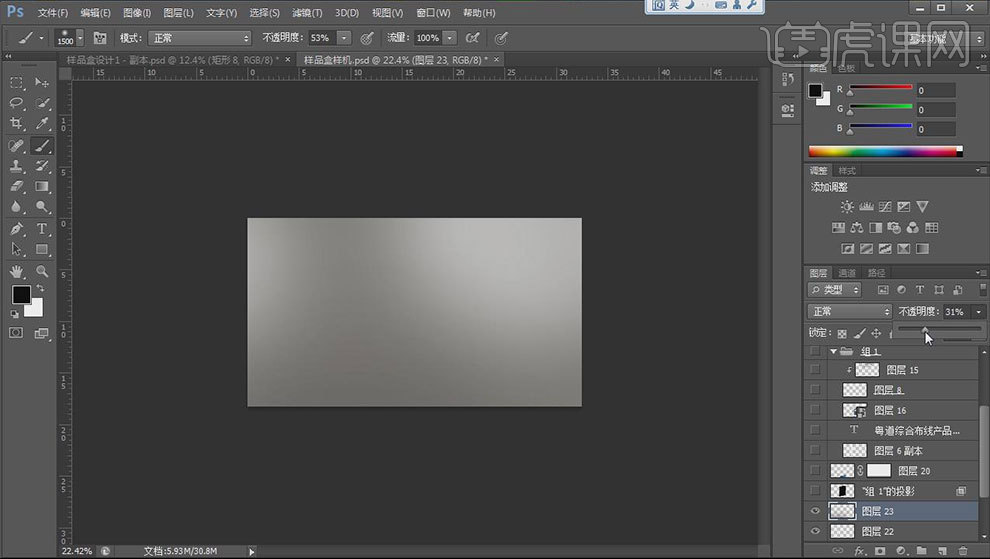
4.回到之前绘制的平面展开图,【Ctrl+Shift+Alt+E】盖印图层,【矩形选框工具】选取需要的部分,拖入画布中,调整大小与位置。
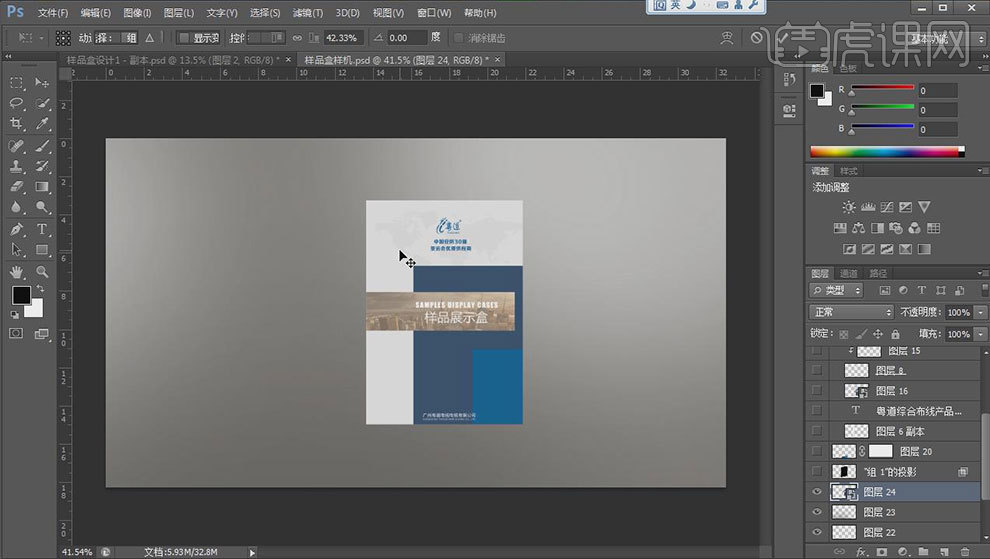
5.右键选择【透视】,做出进大远小的形状。用【钢笔工具】画出盒子侧面。
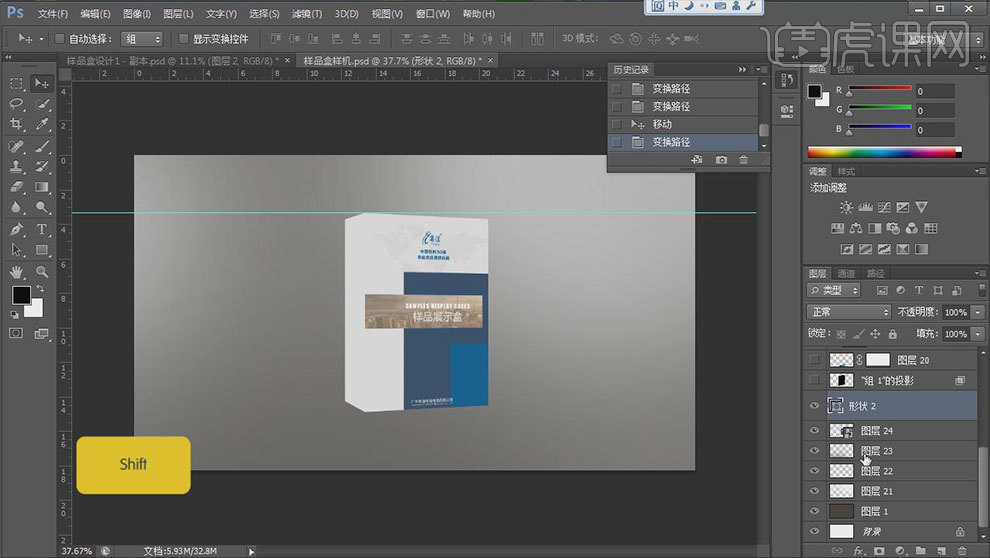
6.【Ctrl+G】编组这两个侧面。【Ctrl+J】复制一份,再垂直翻转,移动位置,变形,做倒影。【Ctrl+E】合并图层,添加【图层蒙版】,用【渐变工具】,从下往上拉渐变。降低不透明度。给组2【投影】,调整数值。
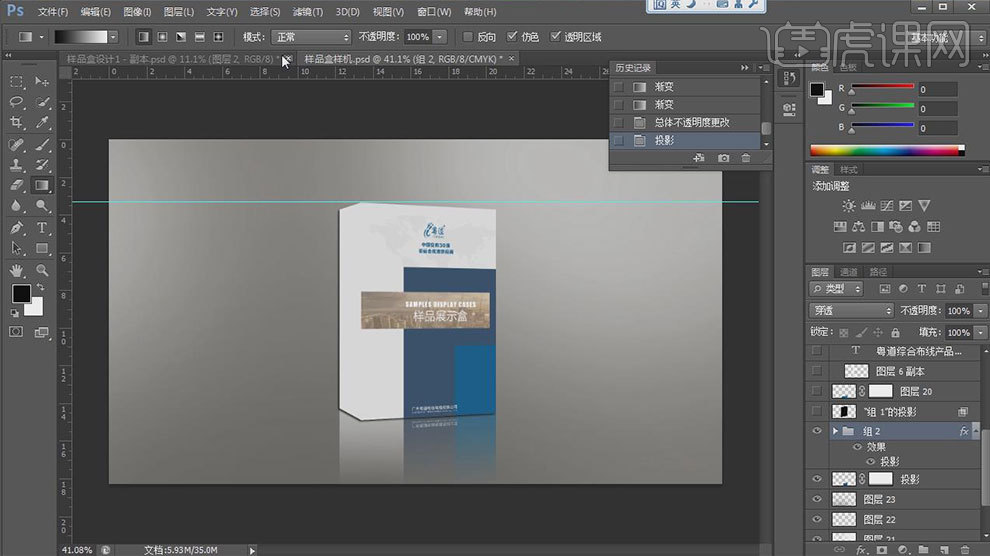
7.选择【组2】,点击-【图层-图层样式-创建图层】,用【橡皮檫工具】擦掉多余的投影。【文字工具】给侧面添加【文字】,调整位置和字间距。栅格化图层,给字做透视。
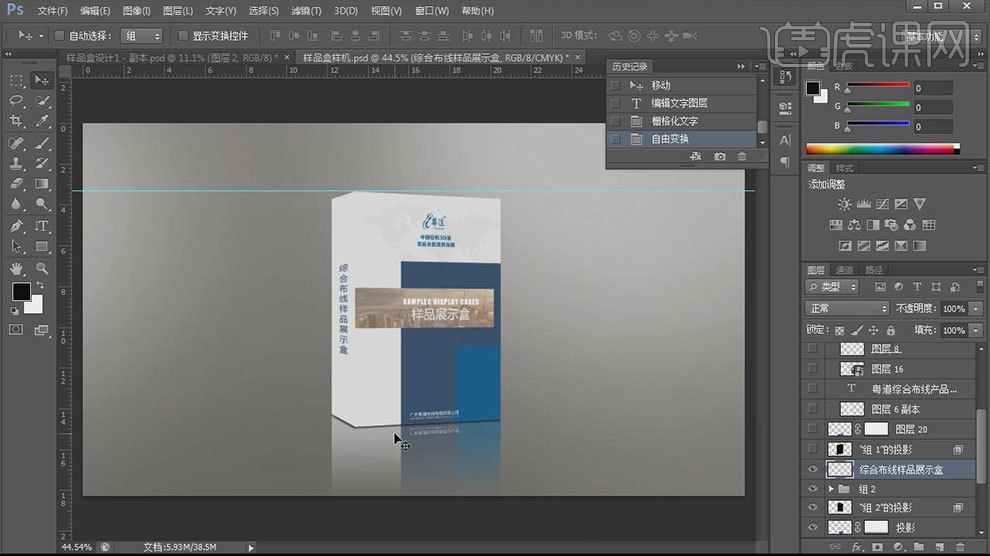
8.新建【剪切图层】,混合模式为【滤色】。用【矩形选框工具】在中间画一个矩形,填充白色。11.点击-【滤镜-模糊-动感模糊】,再执行高斯模糊。降低不透明度。
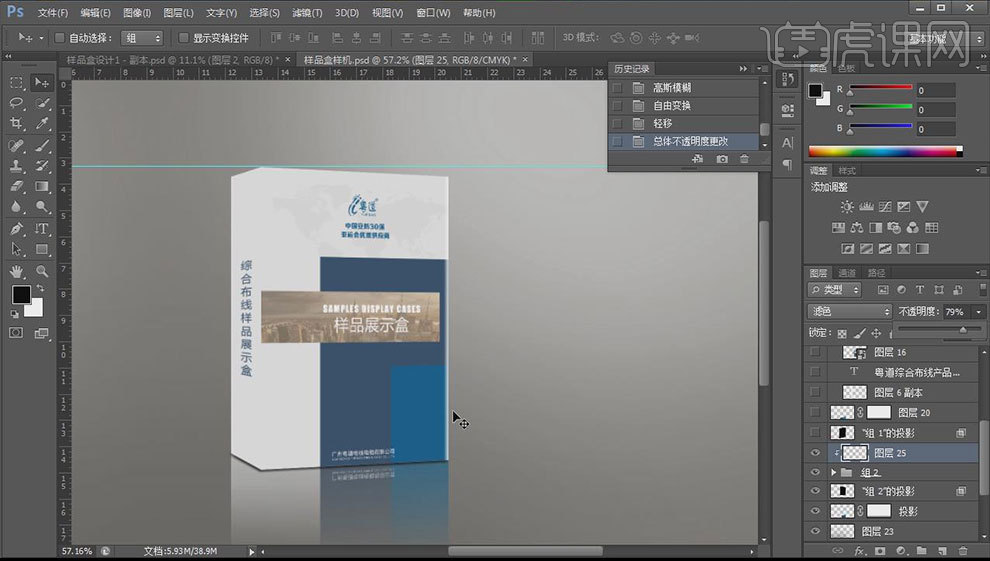
9.按住【Alt键】拖动复制多个,调整位置。用【矩形工具】画一个白色矩形,模式为【滤色】,添加【蒙版】,旋转角度,调整位置。用【渐变工具】拉渐变,降低不透明度。
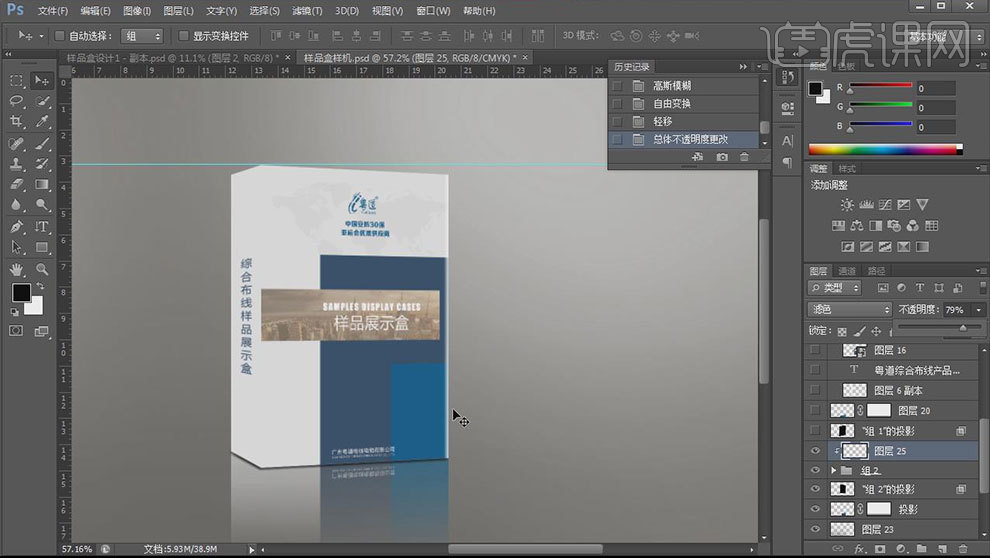
10.新建【图层】,模式为【正片叠底】,给盒子后面加点阴影。降低不透明度。
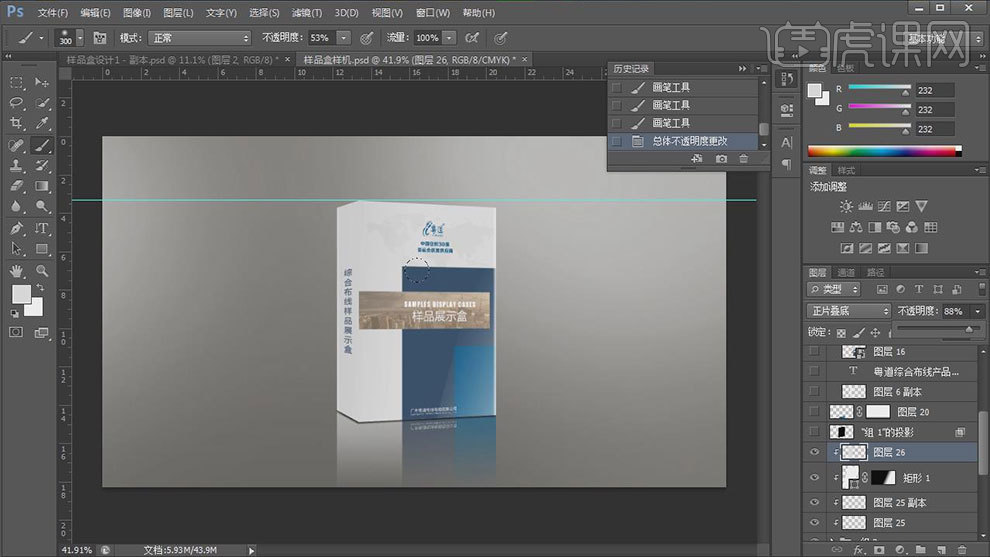
11.同样的方法制作另一个角度的样机。
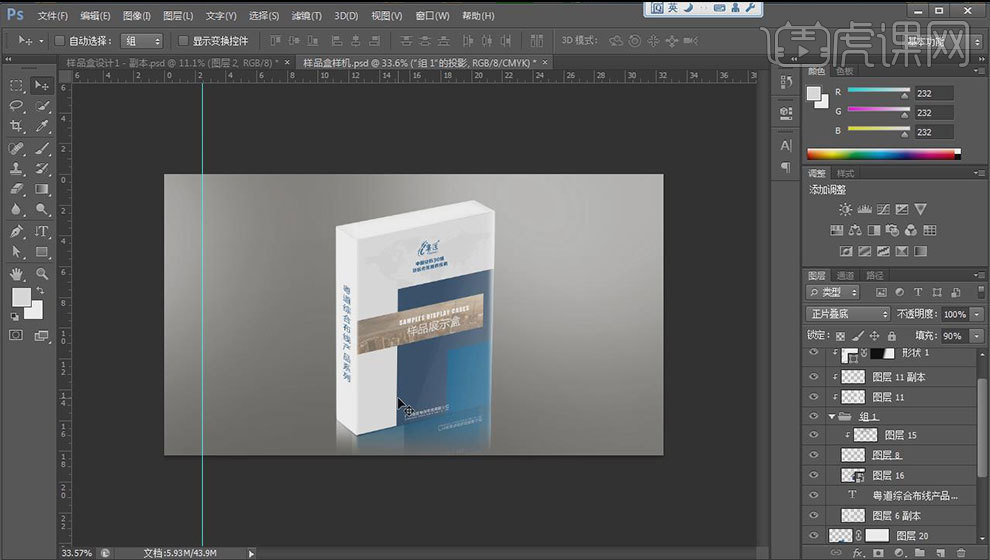
12.最终效果如图示。